Auflösen von unaufgelösten E-Mail-Empfängern
Ein nicht aufgelöster E-Mail-Empfänger ist eine Person, deren E-Mail-Adresse keiner Tabellenzeile in Microsoft Dataverse zugeordnet ist. Standardmäßig können Sie keine E-Mail an einen unaufgelösten E-Mail-Empfänger senden. Wenn Sie eine nicht aufgelöste E-Mail-Empfängeradresse eingeben, wird die E-Mail-Adresse gelöscht, sobald Sie den Fokus aus der Spalte An, Cc oder Bcc verschieben. Ein Administrator muss die unaufgelöste E-Mail-Empfängerfunktion durch Auswahl von Ja zum Senden von Nachrichten mit nicht aufgelösten E-Mail-Empfängern zulassen auf der Registerkarte E-Mail im Dialogfeld Systemeinstellungen aktivieren. Weitere Informationen: Systemeinstellungen – Registerkarte E-Mail
Nachdem die Funktion aktiviert wurde, können Sie in den Spalten Zu, Cc oder Bcc einen nicht aufgelösten E-Mail-Empfänger hinzufügen. Die eingegebene E-Mail-Adresse wird rot angezeigt. Sie können dann die E-Mail-Adresse auswählen und Sie einer Tabellenzeile in Dataverse zuordnen, ohne dass Sie vom E-Mail-Formular weg navigieren müssen.
Wenn Sie eine E-Mail mit E-Mail-Adressen erhalten, die keiner Tabellenzeile zugeordnet sind, werden die E-Mail-Adressen rot angezeigt. Sie können dann die E-Mail-Adressen einzeln auswählen und einer Tabellenzeile zuordnen. Sie können dann E-Mails an die neu hinzugefügten E-Mail-Adressen senden.
Auflösen von unaufgelösten E-Mail-Empfängern
Öffnen Sie den E-Mail-Editor und wählen Sie den unaufgelösten E-Mail-Empfänger aus.
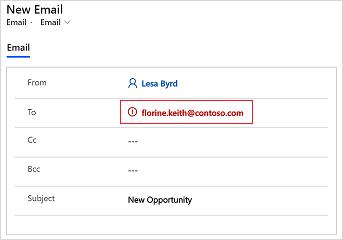
Wählen Sie im Bereich Suchzeilen die Option Neue Zeile aus.

Hinweis
Wenn Zeilen in Suchergebnissen angezeigt werden, können Sie die E-Mail in eine der vorhandenen Zeilen auflösen.
Wählen Sie den Typ der zu erstellenden Zeile aus. Zum Beispiel Kontakte.
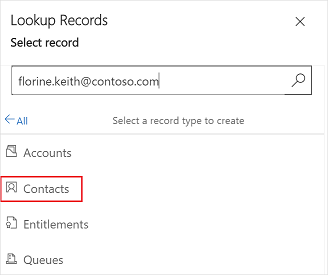
Geben Sie im Bereich Kontakt-Schnellerfassung die erforderlichen Details ein und wählen Sie Speichern und schließen aus.

Der Kontakt wird im Bereich Suchzeilen erstellt und ausgewählt. Wählen Sie Hinzufügen.
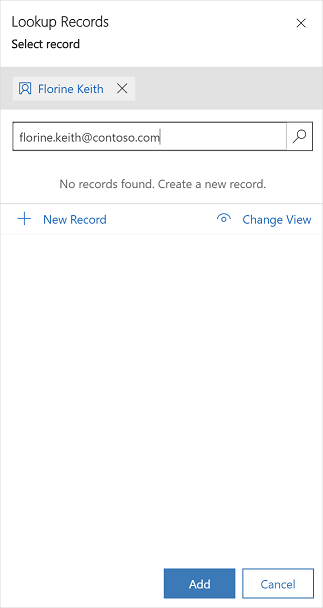
Der nicht aufgelöste E-Mail-Empfänger wird aufgelöst und in der Spalte An im E-Mail-Editor angezeigt.
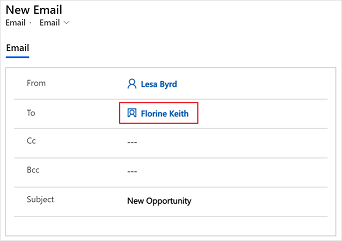
Siehe auch
Zulassen von unaufgelösten E-Mail-Empfängern
Hinweis
Können Sie uns Ihre Präferenzen für die Dokumentationssprache mitteilen? Nehmen Sie an einer kurzen Umfrage teil. (Beachten Sie, dass diese Umfrage auf Englisch ist.)
Die Umfrage dauert etwa sieben Minuten. Es werden keine personenbezogenen Daten erhoben. (Datenschutzbestimmungen).